© franz12/Shutterstock.com
Vous souvenez-vous du discours d’ouverture d’Apple en 2017 ? Si vous le faites, vous vous souviendrez à quel point c’était excitant de voir l’introduction de Face ID. C’était un moyen cool de déverrouiller votre iPhone plus rapidement et de manière plus sécurisée que le lecteur d’empreintes digitales. L’iPhone X a été lancé cette année-là, et avec lui, vous pouvez acheter des applications sur l’App Store avec Face ID. Notre guide simple vous explique comment activer Face ID et l’utiliser avec l’App Store. Sans plus tarder, commençons.
Configuration de Face ID à utiliser dans l’App Store
Naturellement, nous voulons couvrir certaines choses sur l’utilisation de Face ID avant notre tutoriel. Si vous vous sentez déjà à l’aise avec la fonctionnalité, passez à autre chose. Mais pour ceux qui sont nouveaux, passez du temps avec nous pendant que nous décomposons quelques informations utiles sur Face ID.
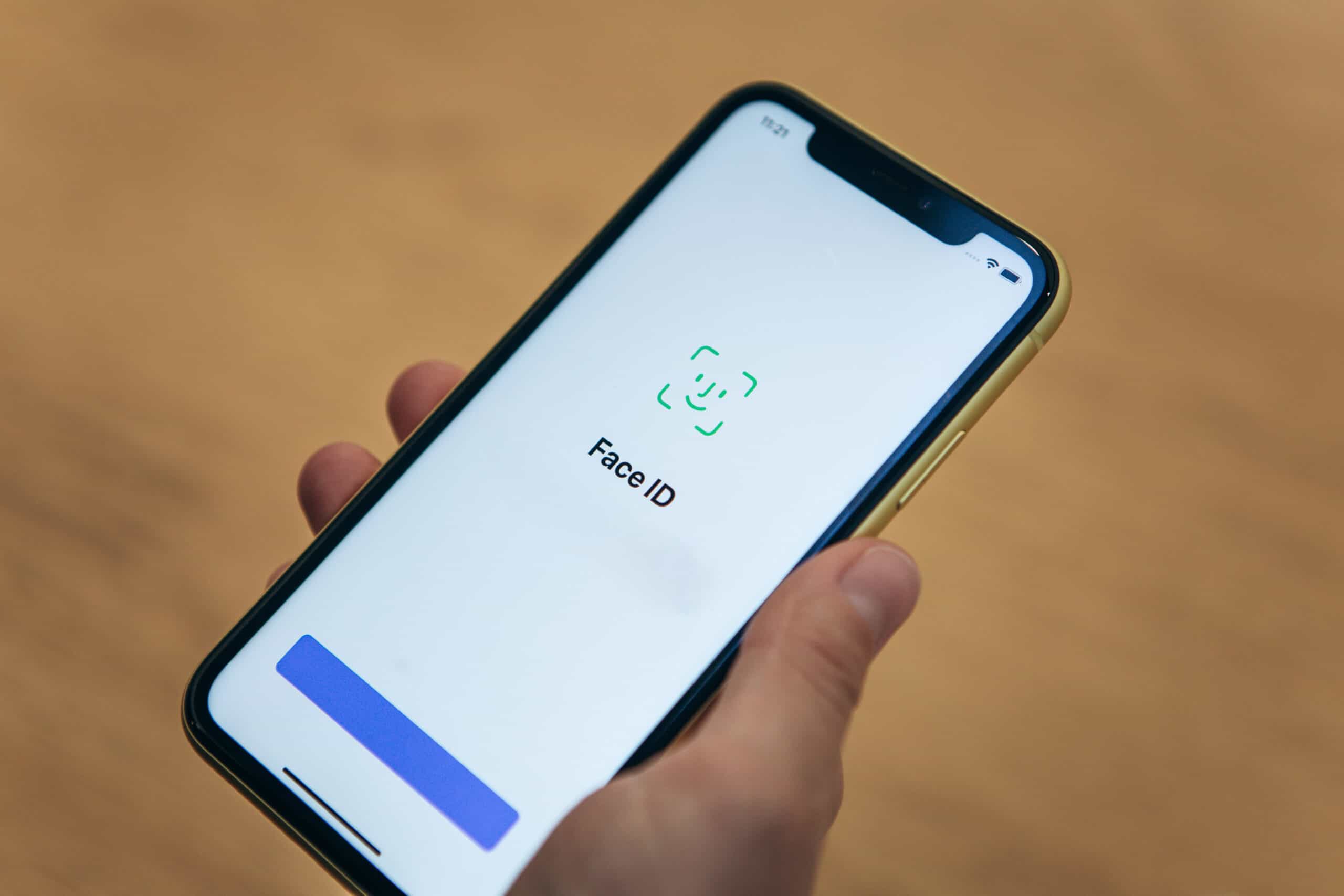
Configurer Face ID
Avant d’utiliser Face ID dans l’App Store, vous devez définir installez-le d’abord sur votre iPhone. Chaque fois que vous obtenez un nouvel iPhone, il vous invite à le faire. Mais avec le temps, vous devrez peut-être le mettre à jour. Néanmoins, prenez quelques minutes pour configurer Face ID avant de continuer.
Vous pouvez ouvrir les paramètres de votre iPhone ou iPad et appuyer sur Face ID & Passcode. Saisissez un code d’accès lorsque vous y êtes invité, puis appuyez sur Face ID.
Ce qu’il faut savoir sur Face ID
Avant d’utiliser Face ID avec l’App Store sur votre iPhone ou iPad, il y a certaines choses que vous devriez savoir.
Votre première question est probablement :”Est-ce que Face ID est sécurisé ?”En fin de compte, oui. Face ID utilise une technologie améliorée qui évalue l’infrarouge et la profondeur à l’aide de la caméra TrueDepth. Il n’y a donc qu’une chance sur 1 000 000 que quelqu’un d’autre puisse déverrouiller votre téléphone ou effectuer un achat sur l’App Store.
Pour des raisons de sécurité, Face ID ne fonctionnera pas si :
l’appareil est redémarré. Vous devez d’abord saisir votre mot de passe. Si Face ID n’a pas été utilisé depuis quatre heures et que le mot de passe n’a pas été saisi depuis six jours. Après avoir maintenu le bouton Siri et le bouton de volume enfoncés pendant plus de deux secondes (c’est utile si vous ne voulez pas que quelqu’un d’autre déverrouille votre téléphone avec votre visage).
Pour utiliser Face ID correctement, assurez-vous que votre appareil photo est propre et qu’il peut prendre une photo nette de votre visage. Retirez tout ce qui pourrait obstruer votre visage. Bien que Face ID s’adapte aux changements (tels que le port de lunettes ou de chapeaux), certains objets empêcheront l’appareil photo d’obtenir une bonne lecture de votre visage.
Comment utiliser Face ID pour l’App Store
Maintenant, il est temps de se mettre au travail en activant Face ID pour l’App Store. Les étapes sont assez simples, mais gardez à l’esprit que vous devez connaître le code de déverrouillage de votre iPhone pour le faire.
Voici comment configurer Face ID pour l’App Store :
Étape 1 : Appuyez sur Paramètres
Tout l’ID de visage peut être trouvé dans les paramètres de votre iPhone ou iPad. Appuyez sur l’application Paramètres pour activer Face ID pour les achats et les téléchargements sur l’App Store.
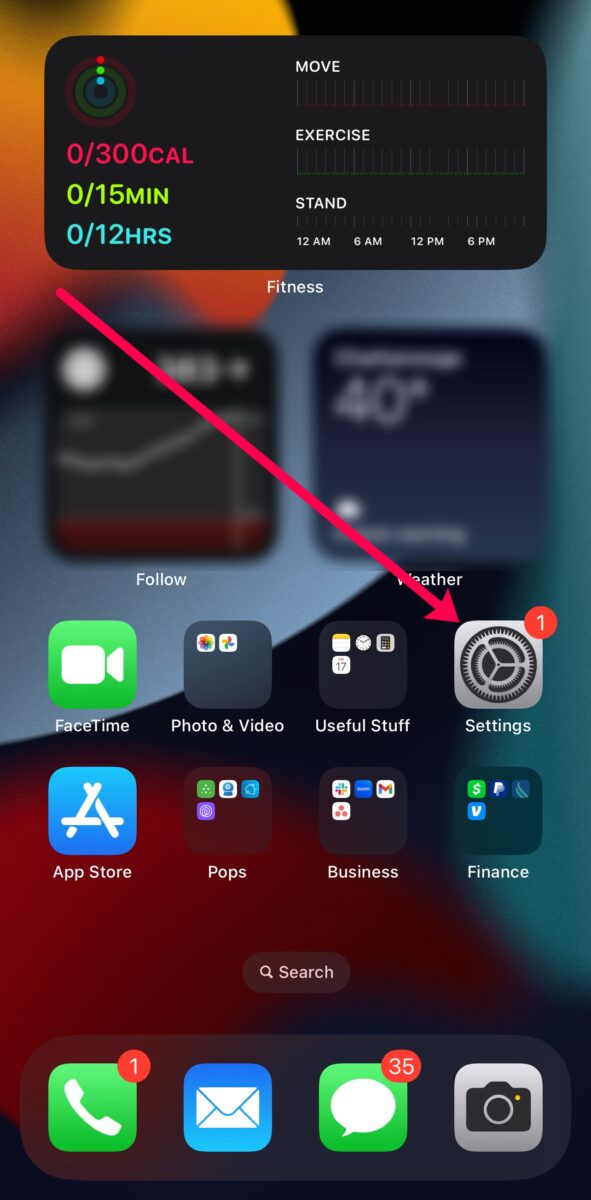 Les paramètres sont accessibles depuis l’écran d’accueil de votre smartphone.
Les paramètres sont accessibles depuis l’écran d’accueil de votre smartphone.
©”TNGD”.com
Étape 2 : Appuyez sur Face ID and Passcode
Faites défiler un peu vers le bas. Vous verrez une option pour Face ID and Passcode. Appuyez sur cette option.
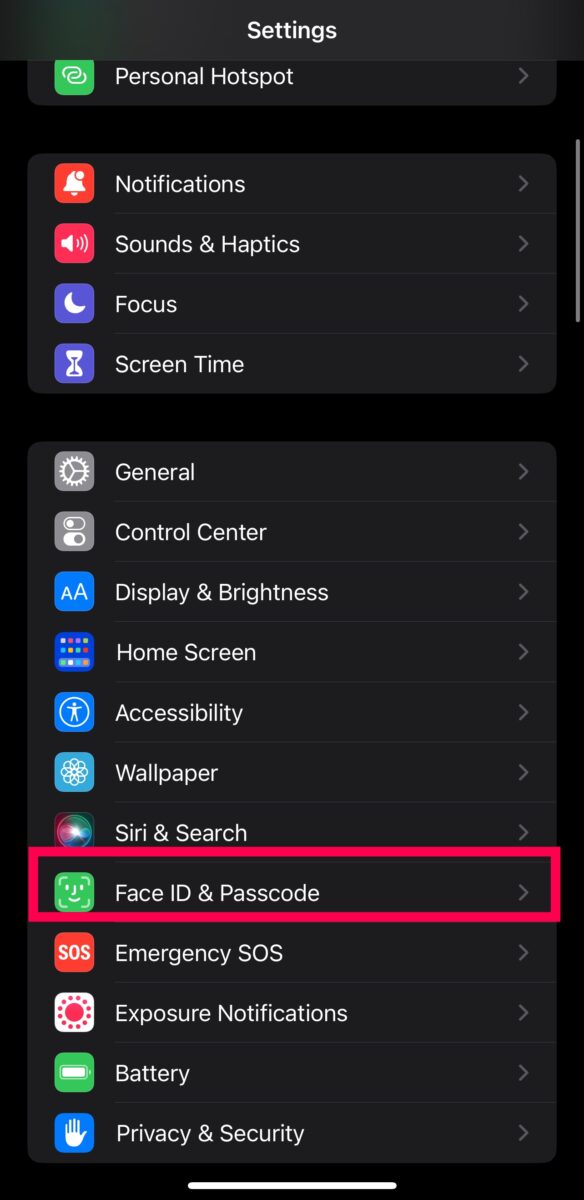 Faites défiler jusqu’à Face ID and Passcode
Faites défiler jusqu’à Face ID and Passcode
©”TNGD”.com
Remarque : vous devrez saisir le code de déverrouillage de votre appareil avant de vous déplacer avant. Appuyez sur le code à 4 ou 6 chiffres pour avancer. Si vous n’avez pas de code de verrouillage d’écran, vous devrez en créer un avant d’activer Face ID pour l’App Store.
Étape 3 : Basculez le commutateur App Store
Vérifiez la liste avec les commutateurs à bascule en haut du menu Face ID & Passcode. Appuyez sur iTunes et App Store.
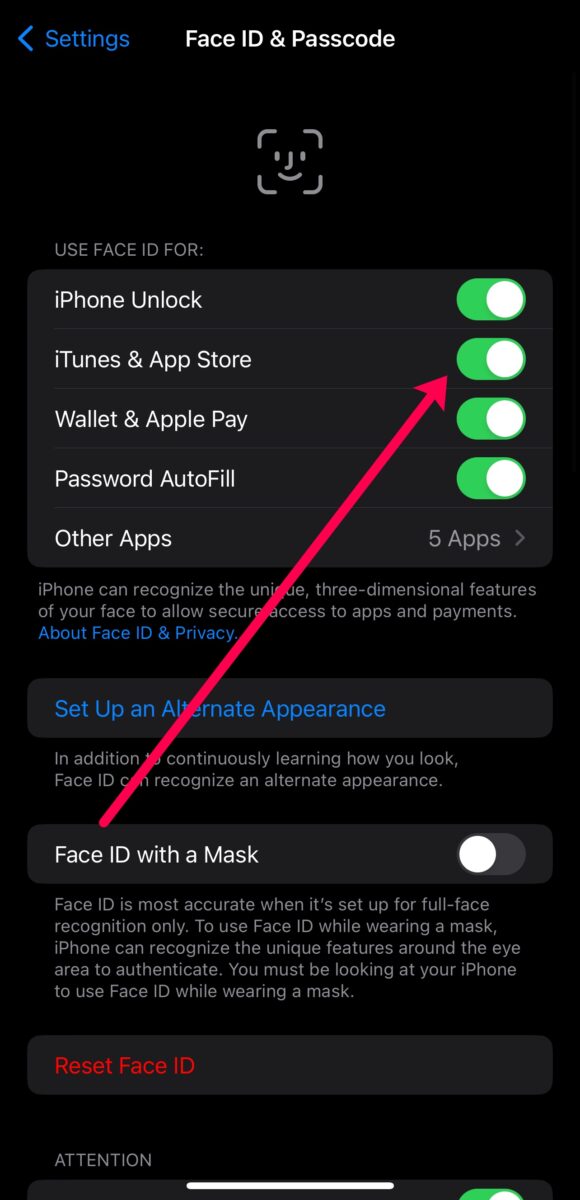 Basculer iTunes et App Store.
Basculer iTunes et App Store.
©”TNGD”.com
Maintenant, quand vous le souhaitez pour effectuer un achat dans l’App Store ou iTunes, tout ce dont vous avez besoin est votre visage.
Conseil utile : si vous appuyez sur l’option Autres applications sous le menu, vous pouvez également activer Face ID pour d’autres applications.
Comment utiliser Face ID avec l’App Store
Après avoir configuré Face ID pour l’App Store, il est temps d’apprendre à l’utiliser. Face ID signifie que vous n’aurez pas à saisir de mot de passe, mais cela prend encore quelques étapes. Procédez comme suit pour utiliser Face ID dans l’App Store :
Étape 1 : appuyez sur Obtenir
Recherchez une application que vous souhaitez télécharger. Appuyez ensuite sur Obtenir.
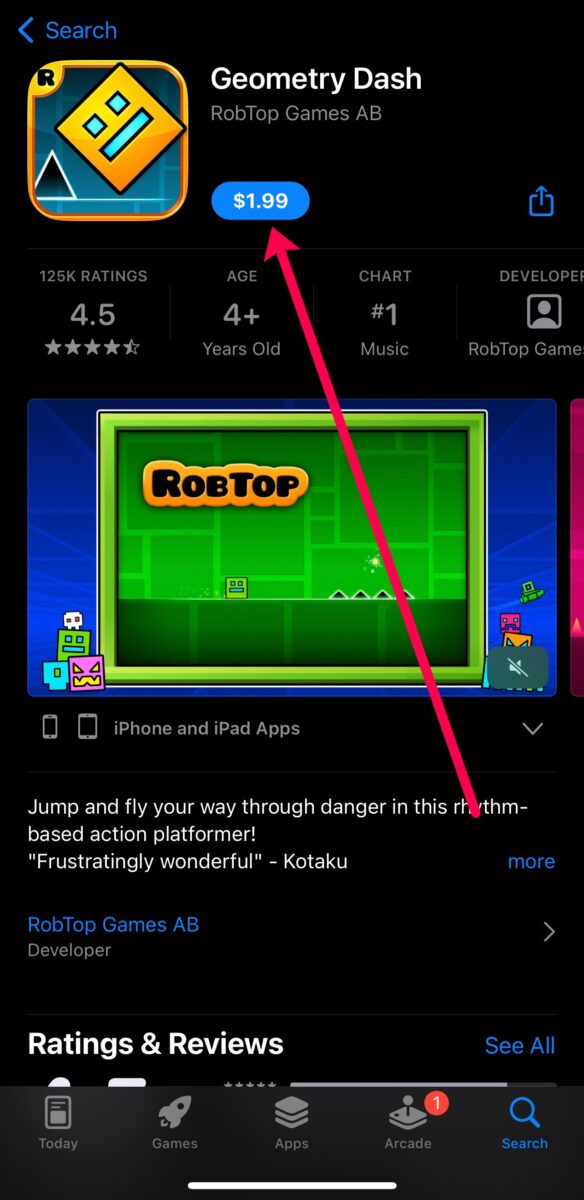 Recherchez l’application que vous souhaitez télécharger.
Recherchez l’application que vous souhaitez télécharger.
Remarque : Une icône de nuage représente une application que vous avez déjà téléchargée à un moment donné. Ceux-ci ne nécessitent ni Face ID ni mot de passe.
Étape 2 : Double-cliquez sur le bouton Siri
Votre iPhone et iPad ont un bouton sur le côté droit. C’est le bouton Siri (anciennement connu sous le nom de bouton d’alimentation sur les anciens modèles. Cliquez rapidement sur le bouton Siri, deux fois.
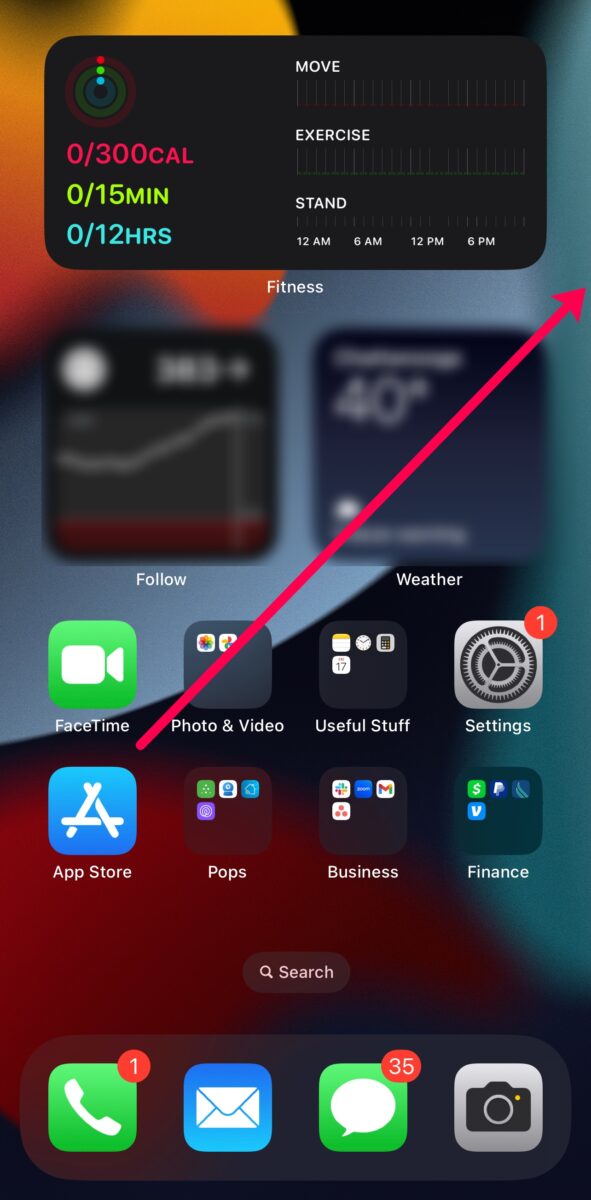 Cliquez sur Bouton Siri.
Cliquez sur Bouton Siri.
©”TNGD”.com
Étape 3 : Utiliser l’identification faciale
Votre appareil va maintenant tenter de lire votre visage. Assurez-vous de regarder votre téléphone et votre visage est libre de toute obstruction.
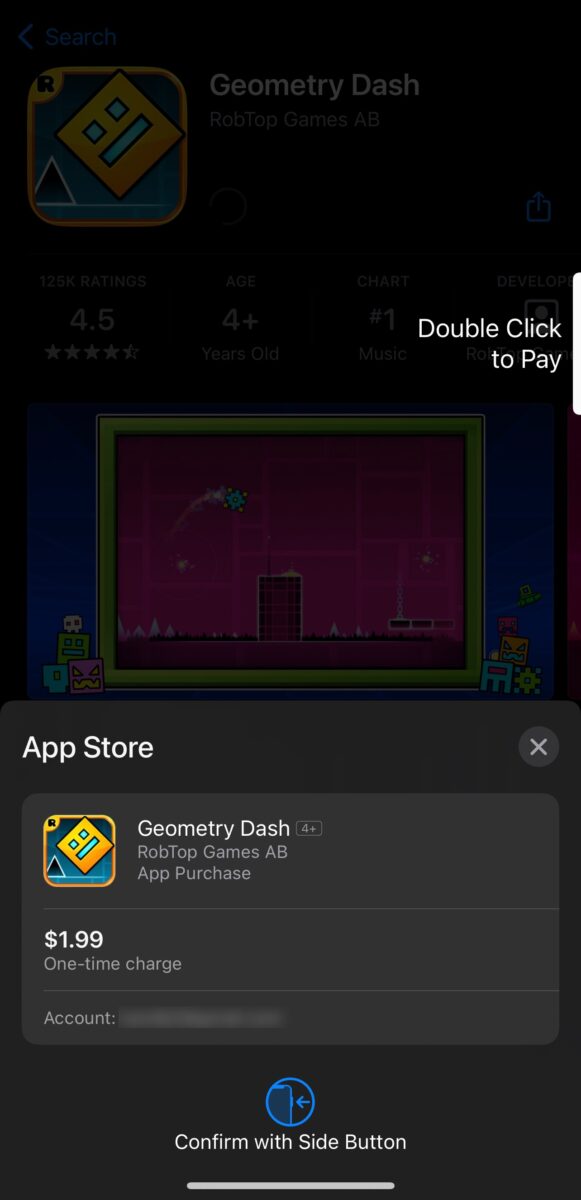 Regardez votre téléphone lorsque vous utilisez Face ID.
Regardez votre téléphone lorsque vous utilisez Face ID.
©”TNGD”.com
Remarque : si votre téléphone pas lu la première fois, vous aurez quatre autres essais.
Dépannage de Face ID
Nous espérons que vous êtes prêt ! Mais nous inclurons une section de dépannage rapide au cas où vous rencontré des problèmes. Bien que les problèmes d’identification de visage soient rares, ils se produisent. Essayez les correctifs suivants :
Redémarrez votre iPhone-Le redémarrage de votre iPhone ou iPad est l’un des moyens les plus rapides de résoudre rapidement les problèmes. Maintenez le bouton Siri (le bouton sur le côté droit) et le bouton d’augmentation du volume jusqu’à ce que le curseur apparaisse. Ensuite, éteignez votre appareil. Attendez environ trente secondes et allumez l’appareil. Réessayez votre achat sur l’App Store.Activez le bouton latéral pour les paiements : les versions iOS antérieures à iOS 14 avaient la possibilité d’utiliser le bouton latéral pour effectuer des paiements. Ouvrez Paramètres et appuyez sur Accessibilité. Appuyez ensuite sur le bouton latéral. Enfin, appuyez sur Utiliser le code d’accès pour les paiements.Réinitialiser votre Face ID – Si votre Face ID ne fonctionne pas, vous pouvez le réinitialiser. Suivez les étapes ci-dessus pour accéder aux paramètres Face ID et Passcode. Ensuite, appuyez sur Réinitialiser Face ID.Mettre à jour votre iPhone-Essayez de mettre à jour le système d’exploitation de votre téléphone s’il est un peu obsolète. Ouvrez Paramètres et appuyez sur Général et Mise à jour logicielle. Branchez votre téléphone sur son chargeur, connectez-le au Wi-Fi et effectuez la mise à jour.
J’espère que ces correctifs ont fonctionné pour vous. Si ce n’est pas le cas, contactez Apple pour une assistance personnalisée. Leur assistance client peut diagnostiquer et résoudre les problèmes liés à votre Face ID (en supposant que votre appareil n’est pas endommagé, bien sûr).
C’est un Wrap !
Maintenant, vous savez tout sur Face ID et l’App Store. Vous pouvez utiliser la fonctionnalité pour télécharger des applications, effectuer des achats et souscrire à des abonnements. Le meilleur de tous, c’est sûr, sécurisé et transparent.
Comment utiliser Face ID pour l’App Store en 3 étapes, avec la FAQ sur les photos (Foire aux questions)
Puis-je utiliser Face ID pour demander à acheter ?
Absolument ! Si vous avez des enfants, vous pouvez configurer Demander à acheter, une fonctionnalité qui permet aux jeunes utilisateurs iOS de demander des achats à partir de leurs appareils, et vous pouvez les approuver à partir du vôtre. Suivez les étapes ci-dessus pour activer Face ID pour l’App Store, puis activez Demander à acheter.
Lorsque quelqu’un vous envoie une demande, appuyez sur Approuver et double-cliquez sur le bouton Siri pour activer Face ID.
Puis-je utiliser Face ID pour activer Apple Pay ?
Absolument. Suivez les étapes ci-dessus pour accéder aux paramètres d’identification faciale et de code d’accès, puis appuyez sur Wallet et Apple Pay.
Que font les fonctionnalités Attention Aware ?
Si vous souhaitez modifier d’autres paramètres d’identification de visage, vous pouvez activer ou désactiver les fonctionnalités d’attention. Essentiellement, lorsqu’elle est activée, cette fonctionnalité gardera votre téléphone allumé et déverrouillé tant que vous le regarderez.
Comment puis-je m’assurer que mon identifiant de visage ne s’active pas si je suis Je ne regarde pas mon téléphone ?
Une chose que nous ne voulons pas qu’il se produise, c’est que notre iPhone se déverrouille chaque fois que l’appareil photo détecte notre visage. Heureusement, vous pouvez activer l’option Require Attention for Face ID dans les paramètres Face ID & Passcode. Cette fonction signifie que votre iPhone ne se déverrouillera que si vous le regardez.